欢迎您访问我爱IT技术网,今天小编为你分享的电脑教程是:【神舟笔记本电脑重装系统步骤介绍】,下面是详细的分享!
神舟笔记本电脑重装系统步骤介绍
【导读】随着人们对于移动设备的需求的逐渐增大,移动办公已经成为了可能。但是我们在使用这样的移动设备的时候,不免也会出现这样或者那样的问题。就拿笔记本来说,出现系统问题也是一件常有的事情,但是遇到了这样的情况,我们该怎样处理呢?下面小编就来介绍神舟笔记本电脑重装系统详细操作步骤,希望能够帮助大家解决系统的问题。
对于神舟笔记本电脑重装系统来说,我们有两个办法可以操作。第一个就是u盘做系统,这个是目前相对较为方便和便捷的系统安装方法;第二个就是光盘安装,这个目前使用也较快捷。在系统程序上一般分为两种,其一就是纯净版的安装,这个所花费的时间很长,但是功能是很齐全的,尤其是系统程序很丰富。其二就是镜像文件安装,这个一般就比较快捷了,十几分钟就可以安装完毕。里面集成了很多驱动程序,实现了一键安装的效果。在这里我们将介绍第二种方法,希望给大家一些启示。

首先我们需要打开电脑,把光盘或者是u盘与电脑连接,然后我们在bios里面设置优先启动设置。一下就拿光盘为例,设置完优先级之后,我们就会看到启动选项显示光盘启动,我们按回车键进入下面的安装。
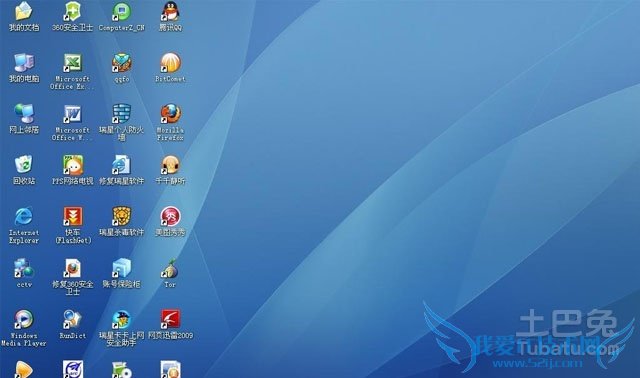
其次我们就会进入相应的启动画面,在这里会有很多的选项,我们可以选择pe系统,进入pe系统里面,主要目的就是为了备份数据还有格式化硬盘。当我们进入到pe系统之后,我们可以选择里面桌面上的硬盘分区工具,在里面把c盘进行格式化,当然如果中毒了的话,建议整盘格式化,这样可以彻底的杀毒。格式化的过程我们可以按照上面的提示进行相应的操作,基本上是傻瓜级别的设置。
然后我们开始做系统,我们只需要打开ghost软件,在里面选择要做系统的盘符,然后选择我们的gho文件,这样我们选择确定就可以开始镜像还原了。在这款软件里面我们可以看到选项写的很清楚,这个就按照一般的操作就可以了。
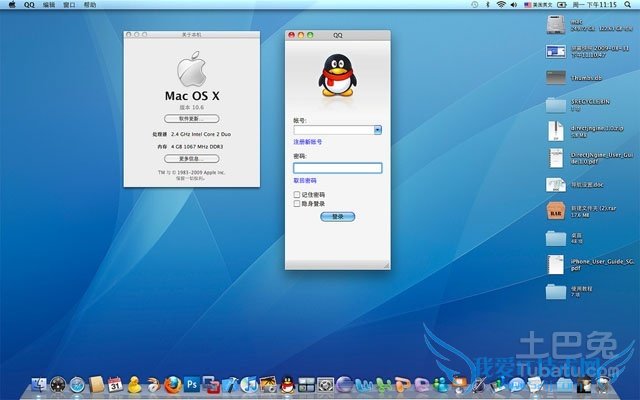
当我们看到完成系统还原字样的时候,我们需要重新启动计算机,这样他会自动的进行各种驱动程序的扫描和安装。当一切都完成之后,我们就可以使用了,是不是很简单呢?
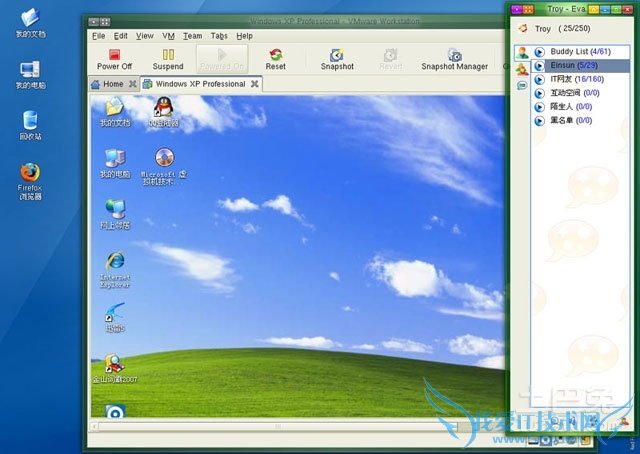
在看完了我们的这篇文章之后,大家对于神舟笔记本电脑重装系统的步骤是不是都了解了呢?我们在进行笔记本系统安装之前,还应该做的一件事就是备份工作。最好的备份方式不是把所有文件都放到除了c盘的其他盘符里面去。因为这样也有可能会导致数据出现问题,正确的做法就是把文件备份到移动硬盘里面。这样才是比较安全的。
关于神舟笔记本电脑重装系统步骤介绍的用户互动如下:
相关问题:哪位大侠能告诉我神舟笔记本电脑怎样安装XP系统呀...
答:一、准备安装 1、准备好系统盘和驱动盘。 2、将要装系统的C盘中你认为有用的数据保存到其它分区盘中。 3、将驱动程序备分到D盘备用。 4、对磁盘进行扫描--我的电脑—右击要装系统的磁盘驱动器(C)—属性—工具--开始检查—开始—检查后确定退出。 二... >>详细
相关问题:谁会重装系统的,告诉下步骤,我的电脑是神舟笔记本
答:神州笔记本重装系统的方法: 启动电脑,按住键盘上的Delete 键不放,进入BIOS设置界面, 使用键盘上的方向键,选择Advanced BIOS Features (高级芯片组参数设置)选项,在安装系统之前,先将系统设置为光驱动(默认情况下从硬盘启动),然后在光... >>详细
相关问题:新买的神舟笔记本需要安装系统,请教一下方法流程
答:这个每种机器安装方法都差不多的,不过首先你要有安装光盘,或者安装的U盘,一般去BIOS中设置成光盘或者 U盘启动优先,之后按照安装提示一步步安装就行了,如果还不行建议找个懂得朋友帮你装,这个有时候需要看着学才能学会的。 >>详细
- 评论列表(网友评论仅供网友表达个人看法,并不表明本站同意其观点或证实其描述)
-
